Comment installer iperf sur rhel 8
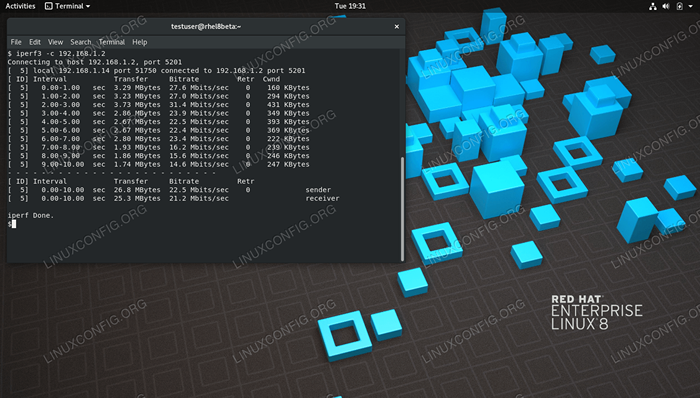
- 1068
- 265
- Emilie Colin
Dans notre monde connecté, il est bon de savoir quelle forme notre réseau est, du point de vue de l'utilisateur final. Bien que nous ne puissions pas changer l'environnement du réseau, savoir que ses limites sont utiles. Si vous devez télécharger une grande image ISO sur le serveur, vous pouvez décider d'aller prendre un café après le début du transfert, si vous savez que votre réseau d'entreprise ne pourra pas transférer autant de données à l'heure suivante. Ceci est bien sûr juste un cauchemar fictif aléatoire, mais connaître le débit du réseau signifie savoir comment nos systèmes se comporteront en ce qui concerne la communication du réseau et avoir un autre domaine connu lors du débogage.
iperf est une application pratique permettant une configuration client-serveur facile et capable de mesurer la bande passante du réseau, la gigue et le rapport de perte de paquets. Bien qu'il ait de nombreuses options pour modifier nos mesures, nous n'utiliserons que les valeurs par défaut pour tester le travail de l'application.
Dans ce tutoriel, vous apprendrez:
- Comment installer
iperfsur Red Hat Enterprise Linux 8. - Comment tester la bande passante du réseau pour le système.
- Comment tester la bande passante du réseau depuis le système.
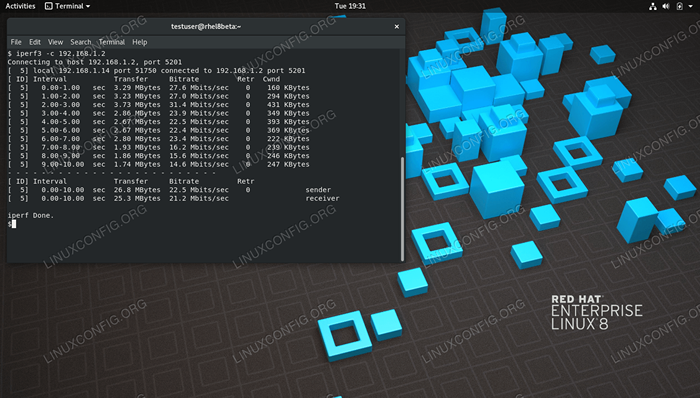 Mesurer la bande passante du réseau avec iPerf3.
Mesurer la bande passante du réseau avec iPerf3. Exigences et conventions logicielles utilisées
| Catégorie | Exigences, conventions ou version logicielle utilisée |
|---|---|
| Système | Red Hat Enterprise Linux 8 |
| Logiciel | iperf3-3.5-1 |
| Autre | Accès privilégié à votre système Linux en tant que racine ou via le Sudo commande. |
| Conventions | # - Exige que les commandes Linux soient exécutées avec des privilèges racine soit directement en tant qu'utilisateur racine, soit par l'utilisation de Sudo commande$ - Exige que les commandes Linux soient exécutées en tant qu'utilisateur non privilégié régulier |
Comment installer iPerf sur les instructions étape par étape de RHEL 8
iperf3 est dans les référentiels par défaut après avoir activé les référentiels de gestion d'abonnement, donc l'installer est assez facile.
-
DNF Installer iPerf3
- Pour tester le réseau à l'aide de notre machine de laboratoire en tant que serveur (la cible), nous le démarrons en mode serveur:
$ iperf3 -s ---------------------------------------------- ------------- Serveur écoutant le 5201 -----------------------------------------------------------
Noter que
iperf3écoute sur un autre port par défaut, car les versions antérieures (le client de ce test inclus) utilise le port5001.Et à partir de la machine à essai éloignée, nous commençons le test (nous devons spécifier le port car il n'est pas défaut à iPerf):
$ iperf -c 192.168.1.14 -P 5201 ---------------------------------------------- -------------- Client se connectant à 192.168.1.14, Port TCP 5201 Taille de la fenêtre TCP: 85.0 kyte (par défaut) --------------------------------------------- --------------- [3] Local 192.168.1.7 port 55366 lié à 192.168.1.14 port 5201 Échec de l'écriture: Réinitialisation de la connexion par pair [id] Bande passante de transfert d'intervalle [3] 0.0- 5.5 sec 888 Mytes 1.36 gbits / sec
- Pour tester le réseau à l'aide de notre machine de laboratoire en tant que client (la source), nous commençons
iperfen mode serveur sur la machine distante (cette fois dans un autre réseau, en utilisantiperf3de l'autre côté aussi):$ iperf3 -s ---------------------------------------------- ------------- Serveur écoutant le 5201 -----------------------------------------------------------
Et exécutez le test à partir de notre machine de laboratoire:
$ iperf3 -c 192.168.1.2 Connexion à l'hôte 192.168.1.2, port 5201 [5] Local 192.168.1.14 port 51736 connecté à 192.168.1.2 Port 5201 [ID] Débit de transfert d'intervalle RetR CWND [5] 0.00-1.00 sec 3.21 Mbytes 26.9 MBITS / SEC 0 160 kytes [5] 1.00-2.00 sec 3.48 Mbytes 29.2 MBITS / SEC 0 301 KYTES [5] 2.00-3.00 sec 3.79 Mbytes 31.8 MBITS / SEC 0 448 KKTES [5] 3.00-4.02 sec 3.04 Mbytes 25.0 MBITS / SEC 0 380 KYTES [5] 4.02-5.01 Sec 3.36 MYTES 28.6 MBITS / SEC 0 434 KYTES [5] 5.01-6.00 sec 2.11 Mbytes 17.8 MBITS / SEC 0 332 KKTES [5] 6.00-7.00 sec 2.24 Mytes 18.7 MBITS / SEC 0 351 KKTES [5] 7.00-8.00 sec 1.06 Mbytes 8.88 MBITS / SEC 0 368 kytes [5] 8.00-9.00 sec 3.17 Mbytes 26.6 MBITS / SEC 0 372 KKTES [5] 9.00-10.00 sec 2.17 Mbytes 18.2 Mbits / sec 0 372 kytes - - - - - - - - - - - - - - - - - - - - - - - - - - - [id] Bitrate de transfert d'intervalle RetT [5] 0.00-10.00 sec 27.6 Mbytes 23.2 Mbits / sec 0 expéditeur [5] 0.00-10.00 sec 25.8 Mbytes 21.7 MBITS / SEC Récepteur iperf fait.
Notez que nous n'avons pas précisé le port, comme dans ce cas il y a
iperf3des deux côtés, avec des ports défaut à5201.Et nous pouvons également voir les résultats plus verbeux du côté serveur:
Connexion acceptée à partir de 192.168.1.14, port 51734 [5] Local 192.168.1.2 port 5201 connecté à 192.168.1.14 Port 51736 [ID] Bande passante de transfert d'intervalle [5] 0.00-1.00 sec 2.63 Mbytes 22.0 mbits / sec [5] 1.00-2.00 sec 2.92 Mbytes 24.5 Mbits / sec [5] 2.00-3.00 sec 2.80 mytes 23.5 MBITS / SEC [5] 3.00-4.00 sec 2.80 mytes 23.5 Mbits / sec [5] 4.00-5.00 sec 2.99 Mbytes 25.1 mbits / sec [5] 5.00-6.00 sec 2.75 Mbytes 23.1 mbits / sec [5] 6.00-7.00 sec 1.50 Mytes 12.6 Mbits / sec [5] 7.00-8.00 sec 1.80 mytes 15.1 mbits / sec [5] 8.00-9.00 sec 2.60 mytes 21.8 mbits / sec [5] 9.00-10.00 sec 2.77 Mbytes 23.2 Mbits / sec [5] 10.00-10.12 sec 279 kytes 19.5 Mbits / sec - - - - - - - - - - - - - - - - - - - - - - - - - - - [id] Bande passante de transfert d'intervalle [5] 0.00-10.12 sec 0.00 octets 0.00 bits / sec expéditeur [5] 0.00-10.12 sec 25.8 Mbytes 21.Récepteur de 4 Mbits / Sec
Nous pouvons voir que dans le premier cas de test, les deux systèmes ont une bien meilleure connexion que dans le dernier. Nous pouvons également voir comment les ports et les sorties diffèrent en fonction de iperf Version, et nous avons vérifié que notre outil fonctionne également en mode serveur et client.
Tutoriels Linux connexes:
- Comment monter l'image ISO sur Linux
- Comment ouvrir les fichiers ISO sur Ubuntu Linux
- Ubuntu 20.04 Télécharger
- Entropie aléatoire en bash
- Comment trouver des fichiers volumineux sur Linux
- Correction de l'erreur «trop de fichiers ouverts» sur Linux
- Créer USB Bootable Manjaro Linux
- Comment faire un USB amorçable à partir d'une ISO dans Linux
- Choses à installer sur Ubuntu 20.04
- Exemples de lignes de commande de commande de bash utile - Partie 6

